
Часто браузер не загружает содержимое страниц из-за проблем подключения. Но бывают и другие причины: они связаны с системными сбоями, конфликтом программного обеспечения или даже вирусами. Редакция Hi-Tech Mail разобралась, почему не работает Яндекс Браузер и как решить проблему.
Возможные причины, почему может не работать Яндекс Браузер
Яндекс Браузер может не работать на компьютере и телефоне по следующим причинам.
Сбои в работе расширений. Блокировщики рекламы, сервисы проверки почты и другие приложения могут конфликтовать между собой, что приводит к замедлению работы Яндекс Браузера или его полному отключению.
Конфликт программного обеспечения. Некоторые приложения могут блокировать запуск браузера или загрузку страниц. Часто это делает антивирус или VPN.
Сбои в DNS или поврежденные файлы hosts. В этом случае браузер не может найти путь к страницам сайта и не открывает сайты.
Переполненный кэш. Яндекс Браузер не может сохранять новые данные в кэше и зависает или не открывает страницы, произвольно перезапускается.
Сбои в системе или в настройках телефона. Из-за ошибок программа функционирует некорректно, открывается и закрывается в случайные моменты.
Устаревшая версия. При длительном отсутствии обновления программы перестают работать. Так происходит и с браузером. Если он не обновился автоматически, необходимо сделать это вручную.
Вирус в системе. Наличие троянов и схожего ПО на компьютере может мешать работе программ — оно может заразить часть файлов системы, встроить в браузер вредоносный код или подменить DNS.
Перегрузка оперативной памяти компьютера. Если вы одновременно открыли «Фотошоп», запустили «Симс» и запустили браузер с десятью вкладками, может зависнуть вообще все.
Если нет связи или сигнал плохой, браузер откроется, но листать соцсети или смотреть клипы не получится — ничего не загрузится.
Что делать, если на компьютере или ноутбуке не работает Яндекс Браузер
Разбираемся, что может предпринять пользователь.
1. Перезапустите браузер
Самый очевидный вариант, но иногда помогает. Закройте программу, подождите пару минут, запустите заново. Для верности можно перезагрузить компьютер. Если проблема в случайной системной ошибке, дальше приложение будет работать корректно.
2. Удалите расширения
Если вы недавно установили в браузер новый блокировщик рекламы, менеджер паролей или переводчик, а потом все сломалось, вероятно, проблема в расширении. Нужно перезагрузить программу от Яндекса и удалить конфликтующие «новинки». Делается это следующим образом.
Найдите в браузере меню «Дополнения». В разделе «Из других источников» удалите все недавно установленные расширения.
Откройте диспетчер задач и нажмите кнопку «Подробнее», чтобы просмотреть все процессы.
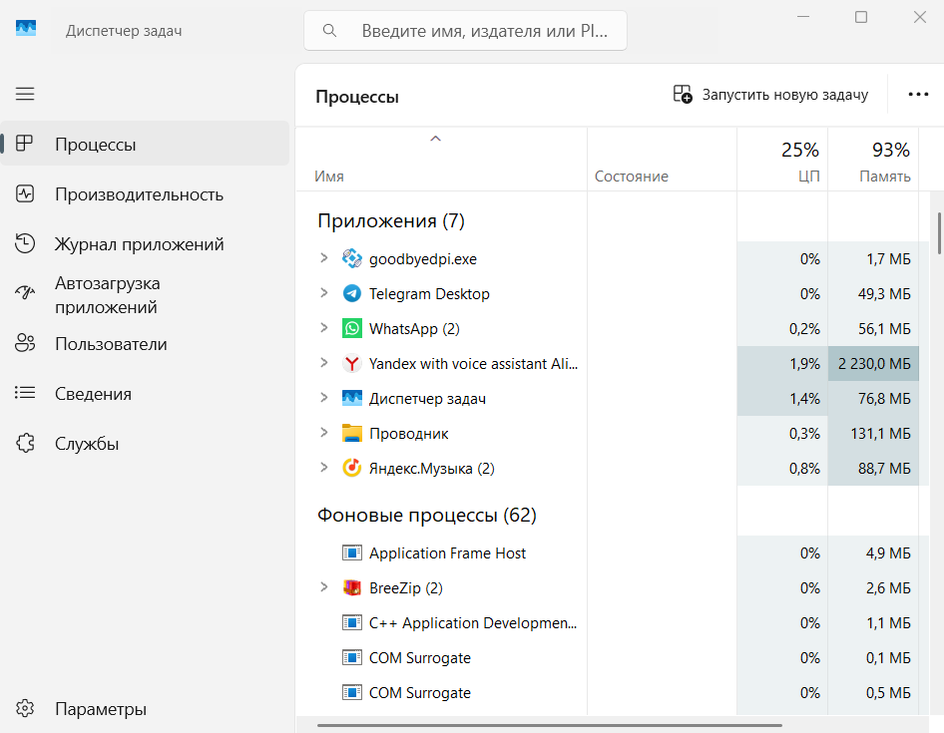
Из открывшегося списка выберите процесс под названием «Яндекс» и завершите его.
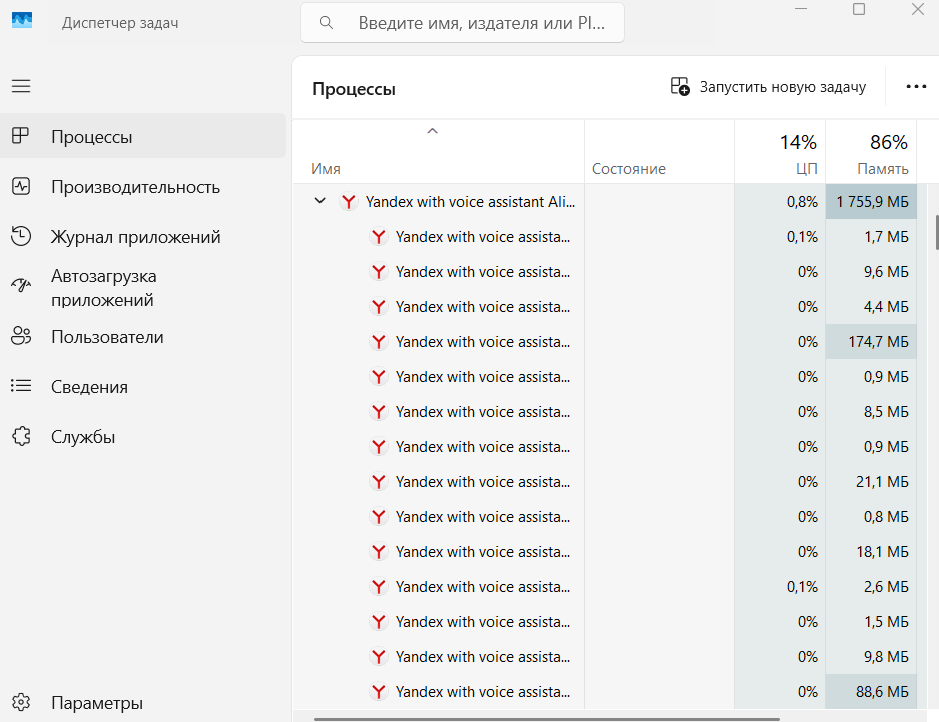
Откройте браузер повторно.
3. Запустите антивирус
Если компьютер стал работать медленно, программы запускаются некорректно, появляются подозрительные окна — возможно, вы подцепили вирус. От него стоит избавиться. Есть много бесплатных версий, которые помогают «почистить» систему.
Скачайте любой антивирус — например, Kaspersky Free. Лечащая утилита Dr. Web Curelt тоже подойдет. Можно воспользоваться встроенными средствами Windows.
Запустите полную проверку всех файлов системы.
Удалите те, которые антивирус посчитал вредоносными.
4. Отключите конфликтующие программы
Помешать нормальной работе Яндекс Браузера могут VPN-сервисы, программы родительского контроля, менеджеры трафика. Чтобы исправить эту проблему, нужно проверить недавно установленные приложения, отключить их на время работы браузера.
5. Переустановите браузер
Если варианты выше не работают, переустановите браузер. Сохраните важную информацию — пароли, любимые сайты, закладки.
Затем сотрите пользовательские данные на компьютере, чтобы ошибка не воспроизвелась после переустановки. Удалите Яндекс Браузер и поставьте заново.
6. Очистите файлы hosts
Файлы hosts обеспечивают переход на необходимые IP-адреса. При их искажении браузер не может найти путь к сайту, даже если интернет работает стабильно. Чтобы исправить эту ошибку, скачайте и откройте программу AVZ. Используйте ее функцию восстановления системных файлов, включая hosts.
7. Обновите DNS-кэш
Иногда проблемы с доступом к сайтам вызваны поврежденным кэшем DNS. Вот как его очистить.
Нажмите сочетание клавиш Win + R.
В открывшемся окне наберите cmd и нажмите Enter.
В появившемся окне командной строки введите ipconfig /flushdns и снова нажмите Enter.
Дождитесь сообщения об успешной очистке DNS-кэша.
Перезапустите браузер и проверьте подключение к интернету.
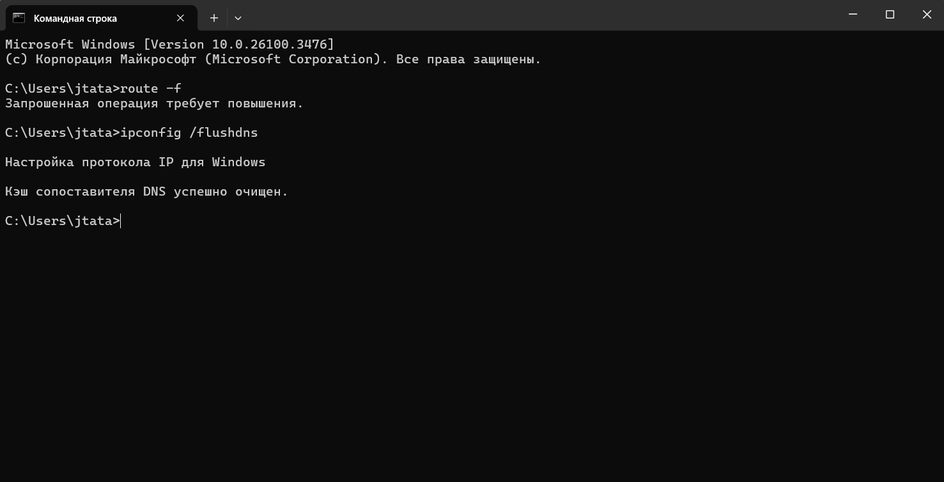
Что делать, если Яндекс Браузер не работает на телефоне
Яндекс Браузер на телефоне может не открываться из-за недостатка свободной оперативной памяти, заполненного кэша, а также при неполадках с подключением к интернету. А еще если вы очень давно не обновляли приложение. Проверить наличие апдейтов стоит в первую очередь. Если не помогло, переходите к инструкции ниже.
1. Освободите память устройства
Большое количество открытых в фоновом режиме приложений мешает нормальной работе Яндекс Браузера. Особенно если оперативной памяти на устройстве не очень много.
Страницы не загружаются, видео не запускается. Чтобы ускорить работу браузера, закройте неиспользуемые приложения.
На Android проведите вверх от нижнего края экрана или нажмите квадратную кнопку — зависит от модели. На iPhone с Face ID проведите вверх от нижнего края экрана и задержитесь.
Найдите список запущенных приложений.
Смахните вверх то, что не используете.
Дополнительно можно отключить фоновую работу отдельных программ в настройках телефона.
2. Очистите кэш браузера
Если кэш Яндекс Браузера переполнен, он будет мешать стандартной работе всех программ. Чтобы решить проблему, удалите сохраненные в автоматическом режиме данные.
Найдите в настройках телефона раздел «Приложения» или «Управление приложениями».
Откройте список приложений и выберите Яндекс Браузер.
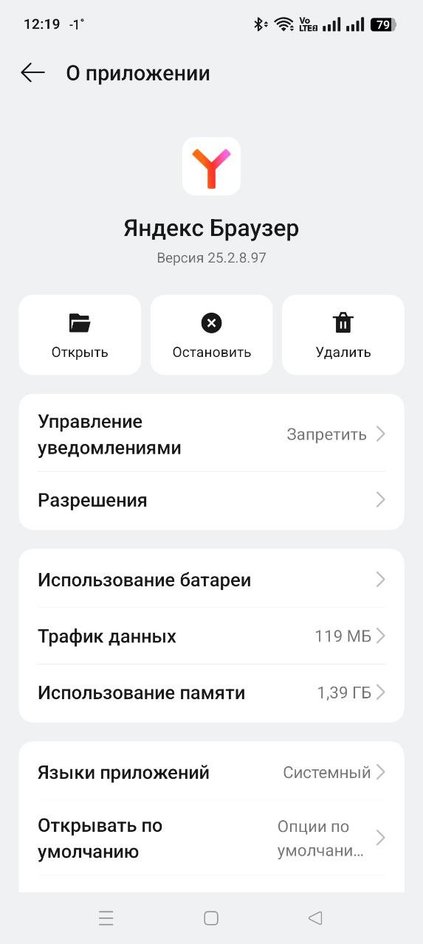
В настройках приложения найдите раздел «Использование памяти» и откройте его.
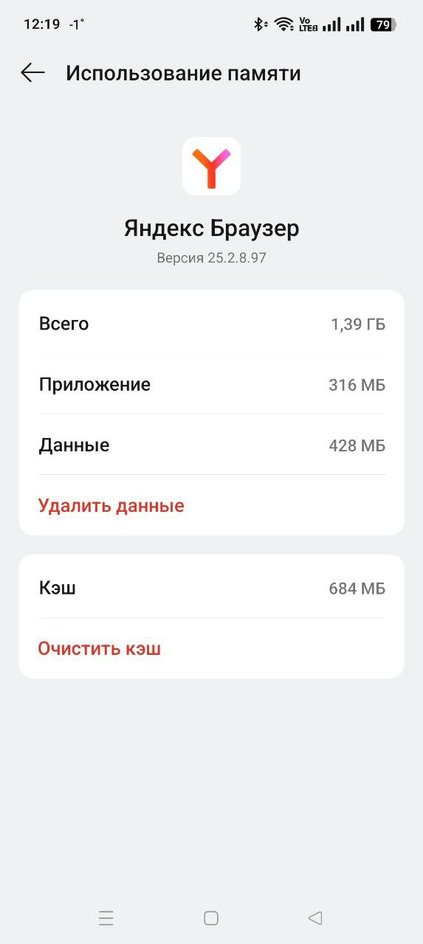
Вы увидите список с информацией о том, сколько памяти занимает приложение и его кэш. Нажмите на кнопку «Очистить кэш».
3. Переустановите браузер
Приложения на телефоне обновляются в автоматическом режиме. Неправильно установившееся или недоработанное обновление может привести к багам и зависаниям. Удалите браузер, очистив данные, а затем поставьте заново — должно помочь.
4. Проверьте подключение к интернету
При неполадках с интернетом не будут работать все приложения, использующие подключение к сети. Проблема может заключаться как в сбое на стороне оператора, так и в аппаратной проблеме или задолженности по связи у пользователя. Проверьте и, если нужно, пополните баланс. Перезагрузите смартфон. Если не помогло, свяжитесь с оператором и расскажите ему о проблеме.








